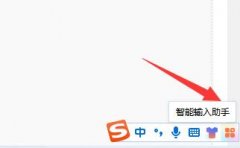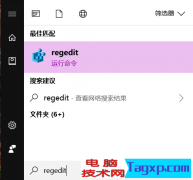现代电脑用户对于性能的追求从未停歇。在日常使用中,优化Windows系统设置能够显著提升操作体验,特别是在运行大型应用或者游戏时。本文将分享一些简单易行的方法,帮助你提升Windows系统的整体性能。
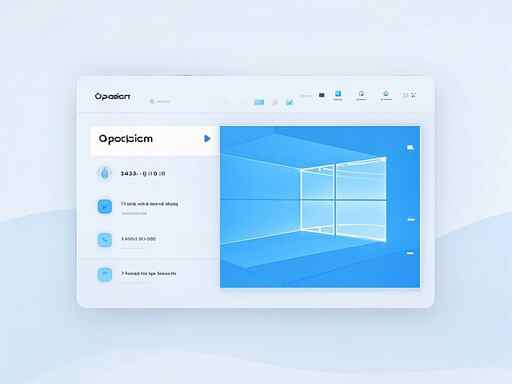
操作系统的性能优化,首先要关注启动项的管理。很多软件会在开机时自动启动,占用系统资源。通过任务管理器,可以轻松地查看和禁用这些不必要的启动项。右键点击任务栏,选择任务管理器,在启动标签下,禁用那些不需要随系统启动的程序,能有效缩短开机时间并减少内存占用。
另一重要方面是清理系统垃圾文件。Windows常常会产生临时文件、浏览器缓存和其他不必要的文件。使用Windows自带的磁盘清理工具,可以定期清理这些文件,释放存储空间并提高系统响应速度。在清理后,建议重启电脑,让系统更快进入优化后的状态。
定期更新驱动程序同样是提升性能的关键。硬件制造商会不断推出新驱动,以提高设备的兼容性和性能。可以通过设备管理器检查每个硬件的驱动是否为最新版本,确保系统可以发挥出最佳性能。这一操作尤其适用于显卡和主板驱动,因为它们对游戏和图形处理的影响尤为显著。
对电源设置进行调整,能进一步优化系统表现。选择高性能电源计划,能确保CPU始终运行在最佳状态。这对于需要大量计算资源的程序和游戏尤为重要。用户可以在控制面板电源选项中进行设置。
适量的内存升级也是值得考虑的选项。现今的应用程序越来越占用内存,尤其是在多任务处理时。增加内存容量,能够显著提升系统的流畅度。例如,从8GB提升至16GB将大幅改善大型游戏或视频编辑软件的运行。
保持系统的简洁是另一重要的优化策略。尽量减少不必要的第三方软件,尤其是那些在后台运行的程序。它们不仅会占用系统资源,还可能导致不必要的冲突,从而降低性能。定期检查和卸载那些不再使用的软件,可以让系统更为干净、流畅。
以上提到的技巧,不仅能提升现有系统的表现,还能为未来的硬件升级打下良好的基础。优化Windows系统设置并非一蹴而就,而是一个持续的过程。通过定期维护和设置调整,用户能够享受到更为优质的计算体验。
常见问题解答(FAQ)
1. 如何查看哪些程序在开机时启动?
打开任务管理器,点击启动标签,可以看到所有开机启动的程序及其状态。
2. 我应该多久清理一次系统垃圾文件?
建议每月进行一次清理,以保持系统的流畅性和释放存储空间。
3. 如何检查驱动程序是否需要更新?
在设备管理器中,右键点击设备名称,选择更新驱动程序,系统会自动搜索并更新驱动。
4. 高性能电源计划会增加电费吗?
高性能模式会消耗更多电能,但对于高负载应用来说,性能提升通常是值得的。
5. 内存升级需要注意什么?
选择与现有内存相匹配的类型和速度,以确保兼容性和最佳性能。